Apa yang berlaku apabila seseorang dengan jari gemuk menyentuh bar tatal, cuba menggerakkannya ke atas atau ke bawah atau di seberang. Hanya sedikit kejayaan yang dia dapat, bukan? Ini telah menjadi masalah yang mengganggu sebilangan orang ketika bekerja pada komputer riba atau tablet Windows 8 yang sensitif terhadap sentuhan. Bar tatal adalah bar menegak atau mendatar yang muncul semasa menatal kandungan. Ia dapat dilihat pada sisi skrin yang melampau dan kadang-kadang di bahagian bawah skrin. Sekiranya anda mendapati bar tatal Windows 8 sukar dilihat atau digunakan, anda boleh jika mahu, ubah lebar bar tatal Windows 8.
Inilah cara anda boleh mengubah lebar bar tatal di Windows 8.1.
Tukar Lebar Skrol Windows 8 Lebar
Tekan Win + R dalam kombinasi untuk memunculkan kotak dialog Jalankan. Dalam kotak dialog yang muncul, ketik REGEDIT dan tekan butang OK. Sekiranya diminta oleh UAC, klik Ya.
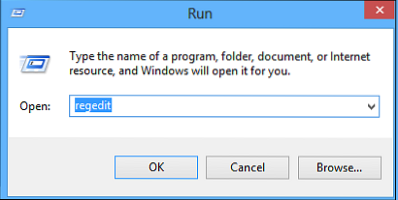
Sekarang, di tetingkap Windows Registry yang terbuka arahkan ke lokasi berikut -
HKEY_CURRENT_USER \ Control Panel \ Desktop \ WindowMetrics
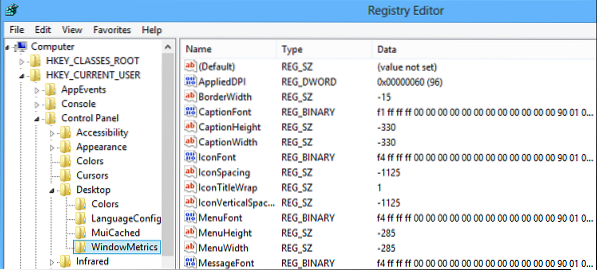
Pilih kekunci dan di bahagian kanan Metrik Windows, Klik dua kali 'SkrolTinggi' perkataan.
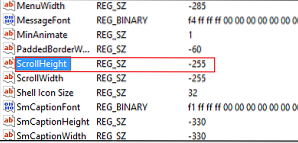
Seketika, tetingkap akan muncul di skrin komputer anda (EDIT DWORD). Di medan data nilai tetingkap, masukkan nilai data. Nilai lalai untuk lebar tatal adalah -225. Memasukkan 500 akan menggandakan lebar, yang semestinya baik menurut saya. Tetapi anda boleh memasukkan nilai hingga 1500. Anda boleh katakan, masukkan 1400 untuk menjadikannya lebih besar. Ingat, lebih atau lebih tinggi nilainya, semakin lebar bar tatal.
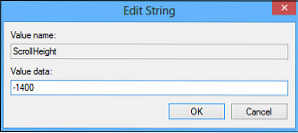
Seterusnya, ketik dua kali pada Lebar Skrol di panel kanan WindowMetrics. Di tetingkap EDIT DWORD, masukkan nilai data yang sama seperti yang dimasukkan untuk "ScrollHeight" dan ketuk OK.

Sekarang tutup Windows Registry Editor. Agar perubahan berlaku, anda perlu log keluar dan log masuk, kembali ke akaun pengguna anda. Buka File Explorer dan anda akan dapati lebar bar tatal telah diubah.
Ini akan menyelesaikan masalah anda. Sekarang, anda boleh menggerakkan bar tatal ke atas atau ke sisi dengan mudah, tanpa banyak usaha.
Tidak perlu - Buat sandaran pendaftaran anda atau buat titik pemulihan sistem terlebih dahulu!

 Phenquestions
Phenquestions


